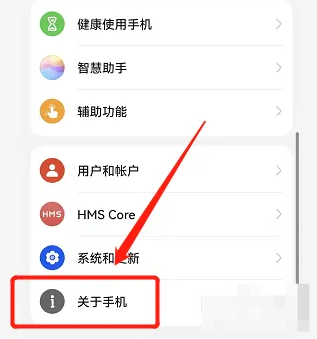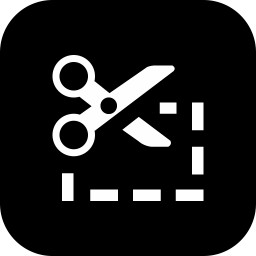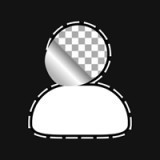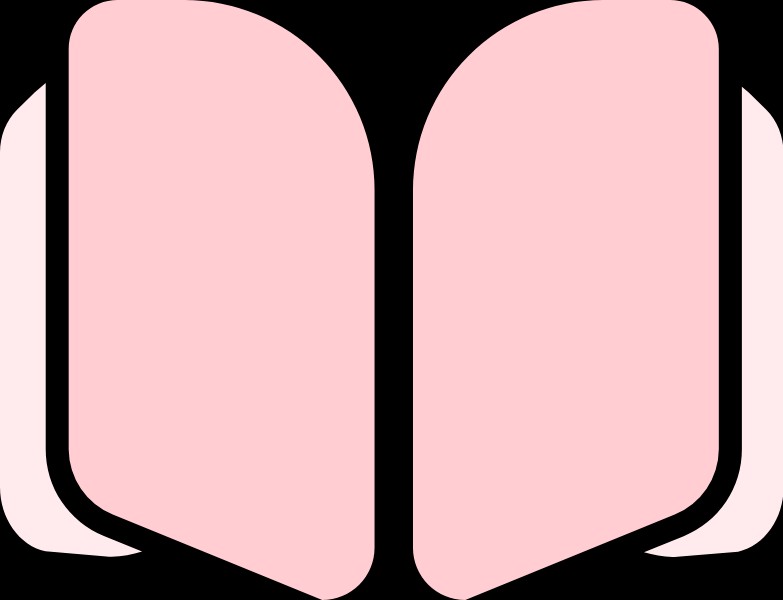photoshop怎么抠图-photoshop抠图的方法
时间:2025-05-25 09:42:15
Photoshop 是一款由Adobe公司开发的强大图像处理软件,广泛应用于平面设计、摄影后期、数字绘画等领域。作为行业标准工具,它提供了丰富的编辑功能和创意工具,帮助用户实现各种视觉效果。接下来就让小编为大家解答一下photoshop怎么抠图以及photoshop抠图的方法吧!
第一步
打开Photoshop,选择文件>打开,导入高质量图像以确保最佳效果。
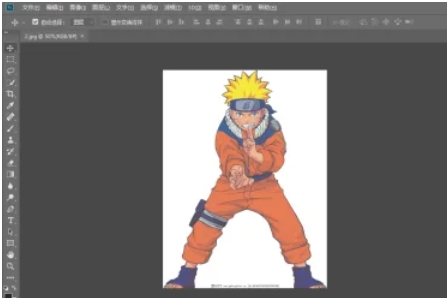
第二步
在工具栏上点击“快速选择工具”按钮(快捷键为W);如果找不到此选项,可以尝试通过右键点击魔棒工具来启用它。
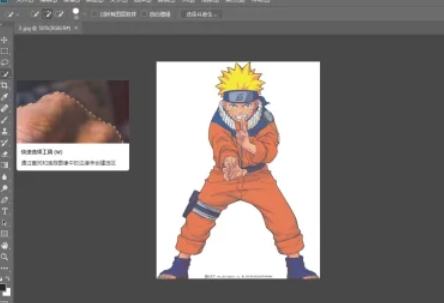
第三步
按住鼠标左键拖动,工具将自动识别相似颜色区域;若选区过宽,请按 Alt 键(Mac: Option 键)调整缩小边界。
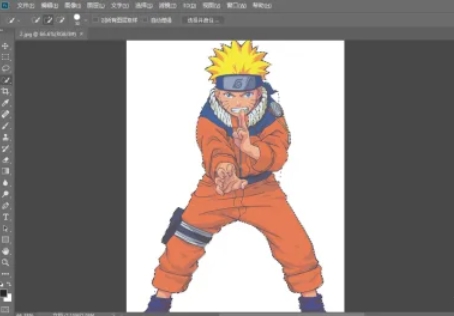
第四步
点击顶部选项栏的画笔图标,设定画笔大小(建议素)。使用快捷键[减小画笔]增大画笔,按下+号添加遗漏区域,按下-号移除多余部分。按Alt键(Mac:Option键)切换为负号画笔。Ctrl+加、Ctrl+减可放大或缩小图片,按住空格键拖动查看不同区域效果。进入高级调整界面,使用选择并遮住选项进入高级调整模式。选择调整边缘画笔工具,涂抹在图像边缘优化选区(处理毛发、半透明区域)。勾选净化颜色减少边缘杂色。
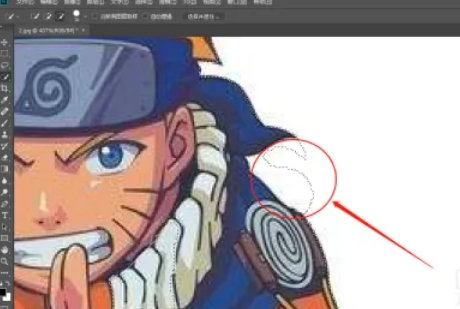
第五步
选择移动工具,使用快捷键V来调整图像的位置。轻轻拖动选区即可在不同区域之间自由切换。同时,按下鼠标左键并进行复制操作会自动创建一个新的图层。确保背景和新添加的图形元素相互分离,效果更加自然美观。
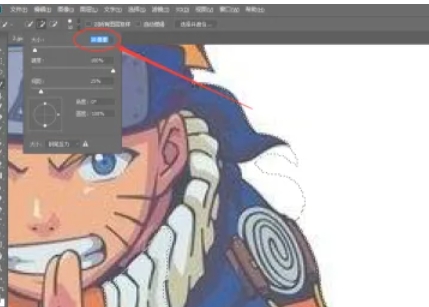
第六步
隐藏原始图层,查看抠像效果。可选择纯色、渐变或导入新背景图片。应用蒙版工具(按Q键切换到快速蒙版模式),细调边缘。利用图层蒙版和画笔工具(黑色遮掩,白色显现)调整透明区域。
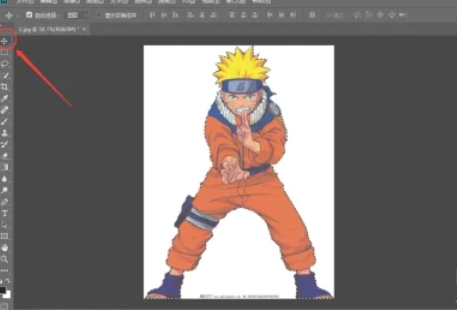
以上就是小编为您整理的photoshop怎么抠图以及photoshop抠图的方法啦,希望能帮到您!
热门推荐
-
 photoshop怎么抠图-photoshop抠图的方法Photoshop是一款由Adobe公司开发的强大图像处理软件,广泛应用于平面设计、摄影后期、数字绘画等领域
photoshop怎么抠图-photoshop抠图的方法Photoshop是一款由Adobe公司开发的强大图像处理软件,广泛应用于平面设计、摄影后期、数字绘画等领域 -
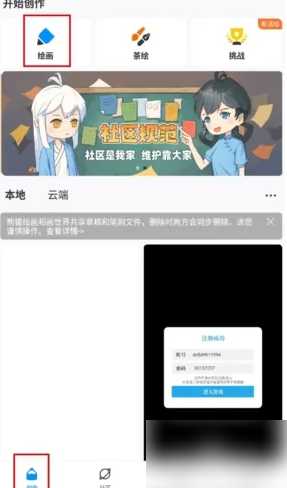 熊猫绘画怎么抠图 熊猫绘画抠图方法打开熊猫绘画APP,创建新画幅,进入绘画页面后,在顶部工具栏上点击“导入”选项,添加所需编辑的图片。-在工具栏中,找到并点击【选区】选择并开启选取功能后,你会注意
熊猫绘画怎么抠图 熊猫绘画抠图方法打开熊猫绘画APP,创建新画幅,进入绘画页面后,在顶部工具栏上点击“导入”选项,添加所需编辑的图片。-在工具栏中,找到并点击【选区】选择并开启选取功能后,你会注意 -
 美图秀秀抠图描边方法使用美图秀秀对人物进行抠图后,有的玩家想要将人物的外表面描出来,添加上描边的效果,不过对于详细的操作攻略还不太明白。美图秀秀如何描边外表面?接下来小编就为大伙带来了美图秀秀抠图描边的攻略讲解,但愿对你有所帮助。
美图秀秀抠图描边方法使用美图秀秀对人物进行抠图后,有的玩家想要将人物的外表面描出来,添加上描边的效果,不过对于详细的操作攻略还不太明白。美图秀秀如何描边外表面?接下来小编就为大伙带来了美图秀秀抠图描边的攻略讲解,但愿对你有所帮助。 -
 Photoshop怎么调整图片大小-Photoshop调整图片大小的方法Photoshop是一款强大的图像处理软件,几乎涵盖了所有图像处理场景。设计师可以使用它来制作海报、LOGO;摄影师可以通过它调整光影和修复瑕疵;插画师则能够利用
Photoshop怎么调整图片大小-Photoshop调整图片大小的方法Photoshop是一款强大的图像处理软件,几乎涵盖了所有图像处理场景。设计师可以使用它来制作海报、LOGO;摄影师可以通过它调整光影和修复瑕疵;插画师则能够利用 -
 无畏契约等级怎么隐藏起来 无畏契约角色等级隐藏方法介绍无畏契约角色等级隐藏方法介绍:在无畏契约游戏中很多玩法还是相当多的,对于游戏中等级又该如何隐藏呢?想必不少玩家还是不了解的,小编整理了相关内容介绍,下面一起来看看相关的信息。
无畏契约等级怎么隐藏起来 无畏契约角色等级隐藏方法介绍无畏契约角色等级隐藏方法介绍:在无畏契约游戏中很多玩法还是相当多的,对于游戏中等级又该如何隐藏呢?想必不少玩家还是不了解的,小编整理了相关内容介绍,下面一起来看看相关的信息。 -
 soul距离显示不小心关掉了怎么打开 soul距离显示关掉了怎么打开方法soul距离显示关掉了怎么打开方法:对于soul这款软件想必很多用户还是了解的,当然在这款软件中距离显示不小心关掉了如何重新打开呢?小编整理了相关内容介绍,下面一起来看看相关的信息。
soul距离显示不小心关掉了怎么打开 soul距离显示关掉了怎么打开方法soul距离显示关掉了怎么打开方法:对于soul这款软件想必很多用户还是了解的,当然在这款软件中距离显示不小心关掉了如何重新打开呢?小编整理了相关内容介绍,下面一起来看看相关的信息。 -
 命运方舟二觉怎么开 命运方舟第二次觉醒开启方法介绍命运方舟第二次觉醒开启方法介绍:在命运方舟游戏中很多玩法还是相当多的,对于游戏中二觉我们又该如何开呢?想必不少玩家还是挺困惑的,小编整理了命运方舟第二次觉醒开启方法,下面一起来看看相关的信息。
命运方舟二觉怎么开 命运方舟第二次觉醒开启方法介绍命运方舟第二次觉醒开启方法介绍:在命运方舟游戏中很多玩法还是相当多的,对于游戏中二觉我们又该如何开呢?想必不少玩家还是挺困惑的,小编整理了命运方舟第二次觉醒开启方法,下面一起来看看相关的信息。 -
 迷你世界传送舱怎么用不了 传送舱用不了解决方法迷你世界传送舱怎么用不了:在迷你世界手游中很多道具还是相当多的,同时这些道具也是玩家游戏中不能错过的。对于游戏中传送舱又该如何使用呢?小编整理了相关内容介绍,下面一起来看看相关的信息。
迷你世界传送舱怎么用不了 传送舱用不了解决方法迷你世界传送舱怎么用不了:在迷你世界手游中很多道具还是相当多的,同时这些道具也是玩家游戏中不能错过的。对于游戏中传送舱又该如何使用呢?小编整理了相关内容介绍,下面一起来看看相关的信息。 -
 迷你世界雨林之眼怎么获得2023 迷你世界雨林之眼获得方法迷你世界雨林之眼怎么获得2023:在迷你世界手游中很多道具还是相当多的,同时这些道具也是玩家游戏中不能错过的。对于游戏中雨林之眼又该如何获得呢?具体的内容如下,一起来看看相关的信息。
迷你世界雨林之眼怎么获得2023 迷你世界雨林之眼获得方法迷你世界雨林之眼怎么获得2023:在迷你世界手游中很多道具还是相当多的,同时这些道具也是玩家游戏中不能错过的。对于游戏中雨林之眼又该如何获得呢?具体的内容如下,一起来看看相关的信息。 -
 崩坏星穹铁道每日任务怎么开启 崩坏星穹铁道每日任务几级开启介绍崩坏星穹铁道每日任务几级开启介绍:在崩坏星穹铁道游戏中很多玩法还是相当多的,对于游戏中每日任务又该如何开启呢?想必不少玩家还是不了解的,小编整理了每日任务几级开启介绍,下面一起来看看相关的信息。
崩坏星穹铁道每日任务怎么开启 崩坏星穹铁道每日任务几级开启介绍崩坏星穹铁道每日任务几级开启介绍:在崩坏星穹铁道游戏中很多玩法还是相当多的,对于游戏中每日任务又该如何开启呢?想必不少玩家还是不了解的,小编整理了每日任务几级开启介绍,下面一起来看看相关的信息。 -
 文字玩出花徐总档次怎么过 文字玩出花找到十二个不符合徐总档次的地方通关攻略文字玩出花找到十二个不符合徐总档次的地方通关攻略:在文字玩出花游戏中很多解谜关卡还是相当多的,当然这些关卡玩起来也是非常有特色。小编整理了徐总档次关卡详解,下面一起来看看相关的信息。
文字玩出花徐总档次怎么过 文字玩出花找到十二个不符合徐总档次的地方通关攻略文字玩出花找到十二个不符合徐总档次的地方通关攻略:在文字玩出花游戏中很多解谜关卡还是相当多的,当然这些关卡玩起来也是非常有特色。小编整理了徐总档次关卡详解,下面一起来看看相关的信息。 -
 文字玩出花大嫂回家怎么过 文字玩出花大嫂回家在大嫂回来前收拾好房间通关攻略文字玩出花大嫂回家在大嫂回来前收拾好房间通关攻略:在文字玩出花游戏中很多解密关卡还是相当多的,同时这些关卡玩起来也是相当有特色。小编整理了大嫂回家关卡详解,下面一起来看看相关的信息。
文字玩出花大嫂回家怎么过 文字玩出花大嫂回家在大嫂回来前收拾好房间通关攻略文字玩出花大嫂回家在大嫂回来前收拾好房间通关攻略:在文字玩出花游戏中很多解密关卡还是相当多的,同时这些关卡玩起来也是相当有特色。小编整理了大嫂回家关卡详解,下面一起来看看相关的信息。 -
 梦幻西游手游须弥海法宝怎么选择 须弥海法宝搭配推荐,')梦幻西游手游须弥海法宝怎样选择?新门派须弥海是人族法系门派,法宝方面的选择自然是附灵玉为主,再搭配其他退守法宝大概风袋无量经之类,切实其实法宝搭配建议这边为
梦幻西游手游须弥海法宝怎么选择 须弥海法宝搭配推荐,')梦幻西游手游须弥海法宝怎样选择?新门派须弥海是人族法系门派,法宝方面的选择自然是附灵玉为主,再搭配其他退守法宝大概风袋无量经之类,切实其实法宝搭配建议这边为